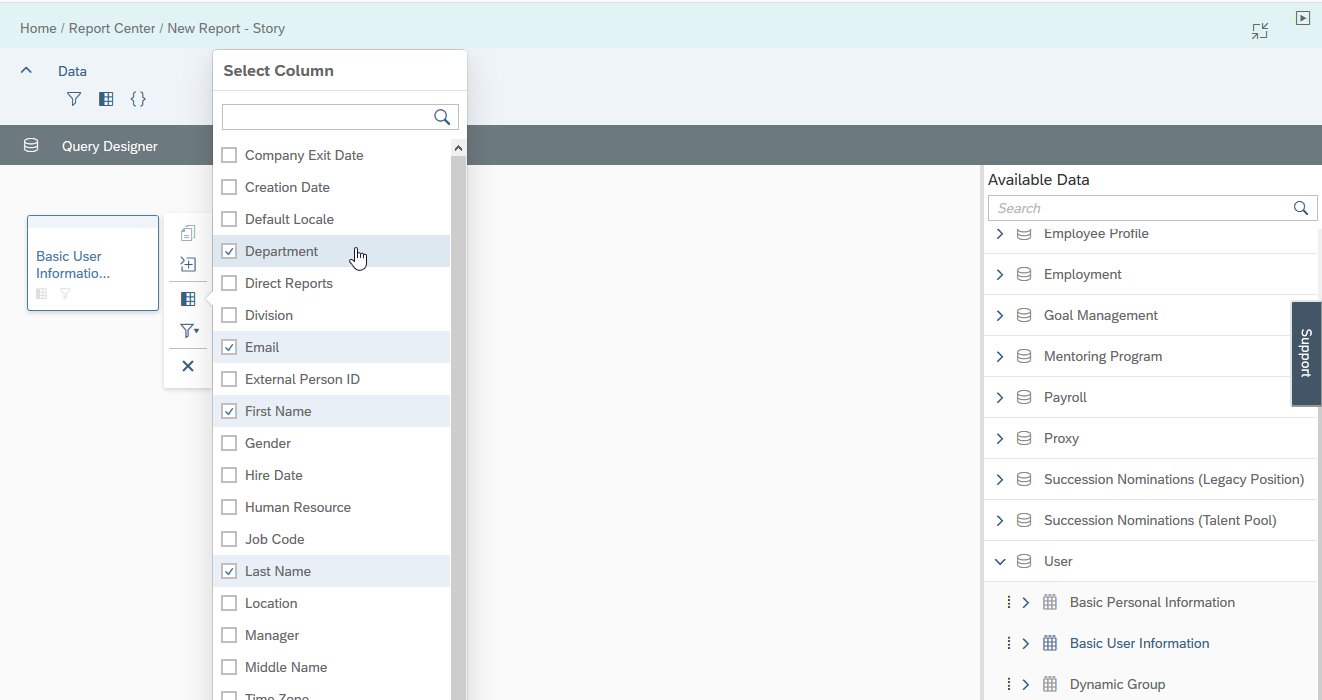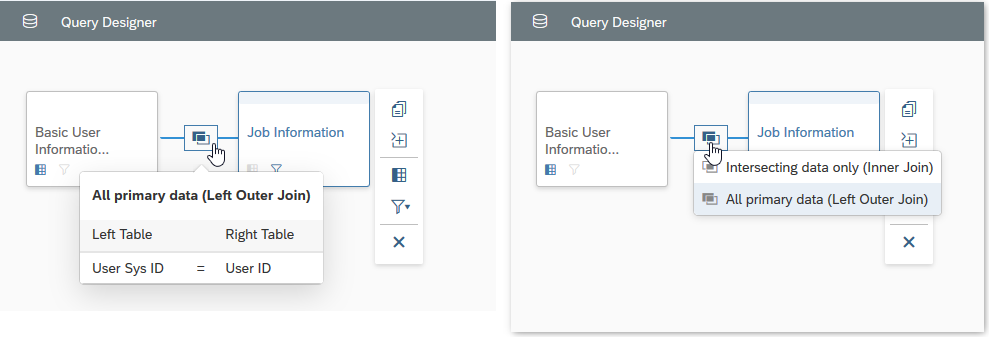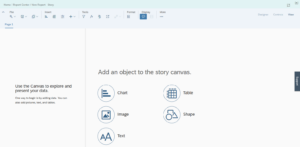ACTIVATE HR » SuccessFactors - Komplettlösung für HCM in der Cloud
Wie Sie in SuccessFactors eine Query in Story Reports anlegen
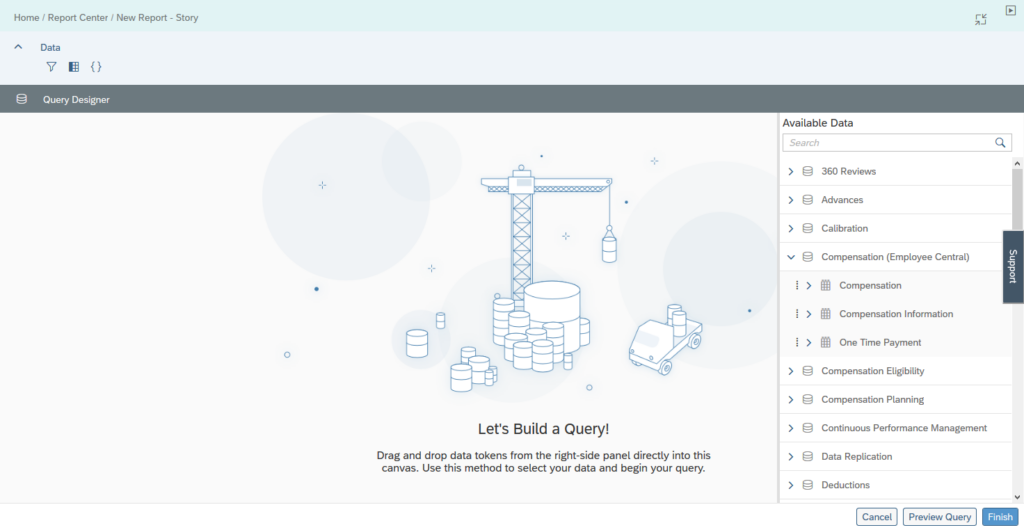
Mit dem Release von People Analytics wurde der neue Berichtstyp „Story Report“ eingeführt. Die Erstellung eines Story Reports in SuccessFactors ist in zwei grundlegende Schritte eingeteilt: Im ersten Schritt legen Sie eine Query an, in der Sie die Quelldaten festlegen. Im zweiten Schritt erstellen Sie den eigentlichen Bericht und bestimmten das Erscheinungsbild des Berichts. In diesem Blogbeitrag zeige ich Ihnen, wie Sie eine Query für den Story Report erstellen.
Was ist eine Query in Story Reports?
Eine Query (Abfrage) repräsentiert eine große Mengen von Geschäftsdaten. Mit dem Query Designer können Sie die Felder auswählen, die Sie zum Erstellen von Berichten mit Story Reports verwenden möchten. Die Abfragen, die Sie mit dem Query Designer erstellen, werden in den Storys gespeichert und können außerhalb der Story nicht aufgerufen werden. Sie können mehrere Queries (auch als Modelle und Datenquellen bezeichnet) in einem Story Report erstellen.
Die Query Erstellung kennen Sie vielleicht schon vom Canvas Report. Das grundlegende Prinzip dahinter ist gleich. Beim Canvas Report mussten Sie sich zuerst für eine Komponente entscheiden (zum Beispiel eine Tabelle oder ein Kreisdiagramm) und konnten anschließend die Query zur Komponente im Query Design Tool definieren.
Beim Anlegen eines neuen Story Reports beginnen Sie zunächst mit der Definition der Abfrage. Das Fenster öffnet sich zu Beginn automatisch. Nach Abschluss der Query Erstellung öffnet sich das Story Canvas, in dem Sie die grafische Darstellung festlegen können. Der Ablauf und die Bedienung ist hier viel intuitiver, als es noch beim Canvas Report der Fall war.
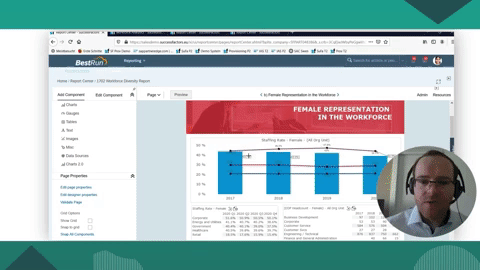
Datenquellen und Spalten in Story Reports konfigurieren
Beim Anlegen eines neuen Story Reports im Report Center öffnen Sie den Report Designer. Auf der rechten Seite sehen Sie die verfügbaren Schemen („Reporting Schemas“). Die Daten sind thematisch nach Schemen gruppiert. Beispielsweise ist die Tabelle „Basic User Information“ unter dem Schema „User“ aufgeführt und die verfügbaren Tabellen können einfach per Drag & Drop auf das Canvas (= leere Arbeitsfläche) gezogen werden.
Anschließend können Sie die Spalten der Tabelle auswählen, die Sie im fertigen Report anzeigen möchten. Der Query Designer bietet Ihnen hier noch weitere Konfigurationsmöglichkeiten: So können Sie zum Beispiel Spalten umbenennen oder Filter setzen, um die anzuzeigenden Daten weiter einzugrenzen. Sie können auch neue Spalten erstellen, die das System mithilfe einer Formel berechnet („Calculated Columns“).
Unsere zertifizierten SuccessFactors-Berater und Entwickler unterstützen Sie mit ihrer Expertise in Personalmanagement und IT-Beratung.
Joins
Bei der Definition Ihrer Datenquelle sind Sie nicht nur auf eine Tabelle begrenzt. Sie können weitere Tabellen hinzufügen, sofern diese eine Beziehung zur vorhanden Tabelle haben. Man spricht hier von „Related Tables“. Die Beziehung zwischen zwei Tabellen wird als „Join“ bezeichnet. Sie haben hier zwei Möglichkeiten:
- All primary data (Left Outer Join)
- Intersecting data only (Inner Join)
Beim Inner Join werden nur Einträge angezeigt, die in beiden Objekten / Tabellen existieren. Wenn es z. B. zu einer Person einen Eintrag in Tabelle A gibt, jedoch nicht in Tabelle B, dann wird in der Gesamtausgabe zu der Person gar kein Datensatz angezeigt. Nur vollständige Datensätze werden angezeigt.
Beim Left Outer Join werden alle Einträge von der linken Tabelle angezeigt. Die Daten der linken Tabelle sind also führend und werden immer angezeigt. Einträge der rechten Seite werden, falls vorhanden, gematched. Falls auf der rechten Seite keine Einträge verfügbar sind, bleiben die entsprechenden Spalten leer.
Ausblick
Im aktuellen Blogbeitrag haben wir uns mit der Definition einer Datenquelle für unseren Story Report befasst. Dazu haben wir eine Query im Query Designer erstellt. Im nächsten Schritt werden wir uns um das Erscheinungsbild der Reports kümmern. Dieser Blog ist Teil einer größeren Blogbeitragsreihe zum Thema People Analytics. Schauen Sie gerne auf der Einstiegsseite vorbei. Hier finden Sie alle verfügbaren Blogbeiträge übersichtlich aufgereiht. Wenn Sie noch Fragen oder Anregungen haben, können Sie mir gerne schreiben oder einen Kommentar hinterlassen.